Für das App- und Fenstermanagement gibt es unter macOS am Apple Mac verschiedene Tastenkombinationen. So kann man etwa mit cmd + Tabulator die aktiven Programme wechseln oder vermittels control + Tabulator zum nächsten Tab im gleichen App-Fenster springen. Doch was ist, wenn man mehrere Fenster einer App geöffnet hat – etwa mehrere Word- oder Pages-Dokumente, mehrere Excel- oder Numbers-Tabellen und dergleichen mehr? Auch zum Wechseln zwischen den verschiedenen Programmfenstern ein und derselben Anwendung gibt es einen Shortcut auf der Mac-Tastatur.
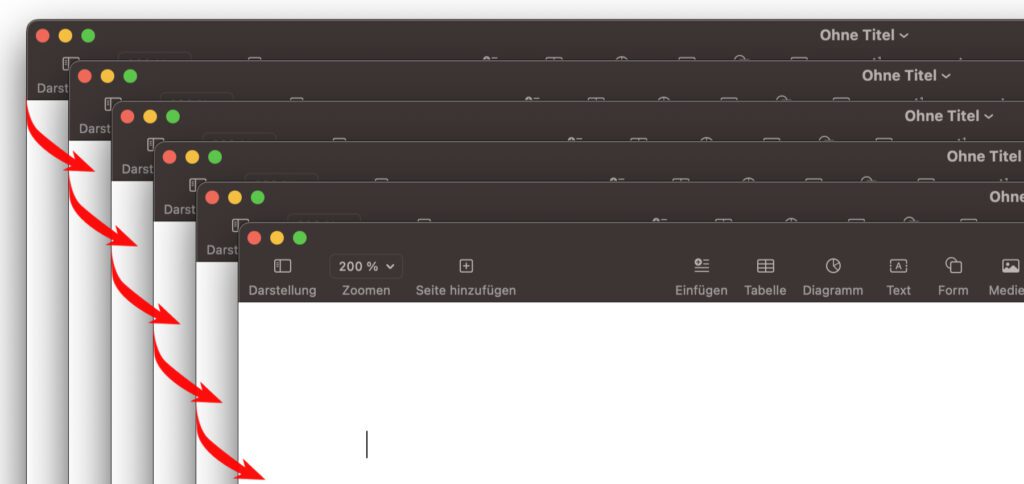
Kapitel in diesem Beitrag:
QWERTZ-Tastenkombination zum Wechseln von Fenstern einer App
Wollt ihr statt der Maus und dem macOS-Dock lieber die Tastatur und einen Shortcut verwenden, um zum nächsten Safari-Fenster, zum nächsten Word-Dokument oder zur nächsten Excel-Tabelle zu springen, dann ist das natürlich möglich. Auf der QWERTZ-Tastatur für die deutsche Sprachregion drückt ihr dazu diese Tastenkombination: command + <. Mit „<“ ist dabei die Taste rechts von der linken Shift-Taste gemeint.
QWERTY-Tastenkombination zum Wechseln von Fenstern einer App
Auf Tastaturen mit anderem Layout kann es sich um eine andere Tastenkombination handeln. Denn zum Beispiel beim UK-Layout der QWERTY-Tastatur befindet sich < als Zweitbelegung auf der Komma-Taste (,) – und > befindet sich als Zweitbelegung auf der Punkt-Taste (.). Hier muss entweder eine dieser Tasten oder die Taste oberhalb der Tabulatur-Taste in Kombination mit command gedrückt werden. Das ist auf jeden Fall so, wenn ihr eine US-amerikanische QWERTY-Tastatur nutzt. Denn da ist diese Kombination zum Wechseln von App-Fenstern gültig: command + `. Die Taste mit „`“ und „~“ befindet sich links oben über der Tab-Taste.
Nutzt ihr noch ein ganz anderes Layout bzw. eine andere Spracheinstellung am Mac und kennt dafür eine andere Tastenkombination zum Wechseln der Fenster einer App? Dann lasst gern einen Kommentar da. So können wir hier eine Sammlung für verschiedene Tastatur-Layouts und Regionen schaffen. Ich freue mich auf euren Input!
Weitere Beiträge zum Fenster-Management am Apple Mac
- Mac-Tipp: Tabs wechseln mit Tastenkombination
- Mac: Alle Fenster einer App per Tastatur-Shortcut ausblenden
- Mac-Tipp: Wenn sich Apps Größe und Position ihrer Fenster nicht merken
- Magnet App für Umsteiger von PC auf Mac
- Die besten Fenster-Manager für den Mac
Ähnliche Beiträge
Johannes hat nach dem Abitur eine Ausbildung zum Wirtschaftsassistenten in der Fachrichtung Fremdsprachen absolviert. Danach hat er sich aber für das Recherchieren und Schreiben entschieden, woraus seine Selbstständigkeit hervorging. Seit mehreren Jahren arbeitet er nun u. a. für Sir Apfelot. Seine Artikel beinhalten Produktvorstellungen, News, Anleitungen, Videospiele, Konsolen und einiges mehr. Apple Keynotes verfolgt er live per Stream.

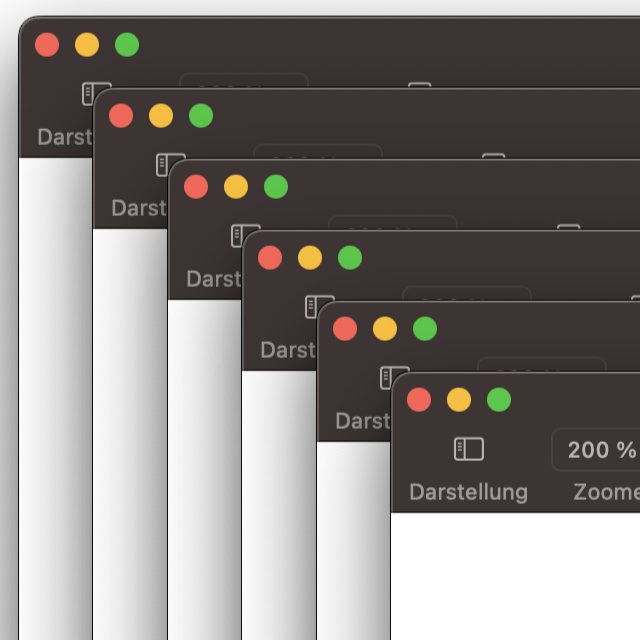

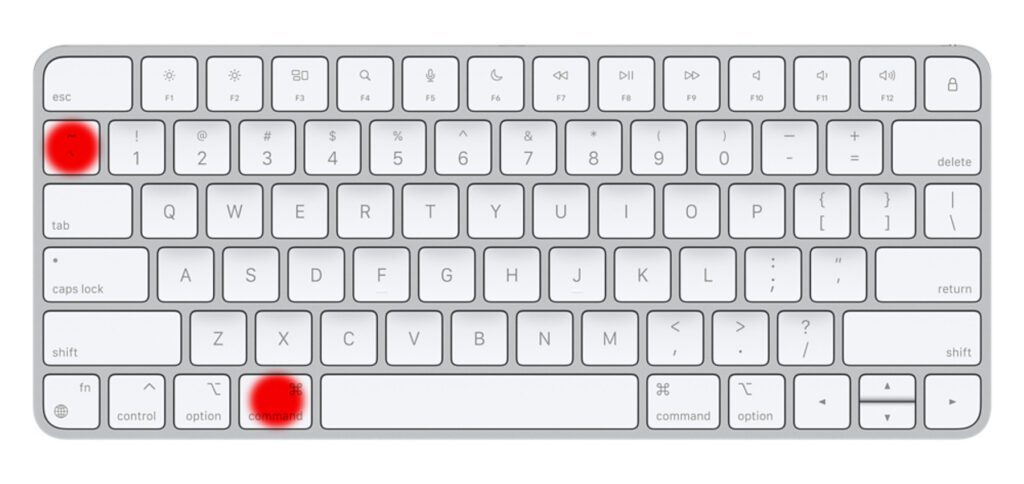








Hallo Joahnnes,
ich habe ein neues Macbook mit deutscher Tastatur. Leider funktioniert das wechseln zwischen den Fenstern in einer Anwendung (Excell, Chrome) mit der QWERTY-Tastenkombination Command + < nicht mehr. Auch die anderen von dir vorgeschlagenen Shortcuts funktionieren nicht.
Hast du eine Idee, wie ich das wieder einrichten kann?
Viele Grüße
Christine
Hallo Christine,
falls du eine externe Tastatur nutzt, dann könnte es sein, dass die ^ und < Tasten vertauscht sind. Hier die Lösung dafür.
Falls das Problem auch bzw. ausschließlich bei der verbauten Tastatur auftritt, könnte ich mir vorstellen, dass irgendeine App die jeweilige Tastenkombination für sich beansprucht und daher die Funktion blockiert. Du könntest also die Tastenkombination z. B. mit mehreren Safari-Fenstern (ohne andere geöffnete Apps) ausprobieren und schauen, ob es da funktioniert. Falls dies der Fall ist, müsstest du alle anderen Apps durchprobieren, um herauszufinden, welche den Shortcut blockiert.
Ansonsten fällt mir aktuell keine richtige Lösung ein. Falls gar nichts geht, könntest du einen Fenstermanager als Workaround nutzen – oder das Multitool 1Piece, mit dem z. B. das doppelte Betätigen von cmd-, option- oder control-Taste individuelle Fenster-Befehle auslösen kann.
MfG
Johannes
Hallo Johannes,
ich habe mittlerweile eine Lösung gefunden. Hier kann man den Shortcut für den Fensterwechsel in einer Anwendung einstellen:
Systemeinstellungen -> Tastatur -> Tastaturkurzbefehle -> Tastatur -> Fokus in nächstes Fenster
Viele Grüße
Christine
Hallo Christine,
schön, dass du eine Lösung gefunden hast :)
Das ist ja ein ziemlich tief vergrabenes Menü, da muss man erstmal drauf kommen!
MfG
Johannes
Vielen Dank, Christine!
Bei mir ging das unter Sonoma nicht mehr. Ich hatte den Befehl als „Nächstes Fenster“ in Erinnerung, aber den gibt es nicht mehr. Dachte, Apple hätte das völlig ausgelöscht, in deren Anleitung kommt es auch nicht mehr vor.
Es kann sein, dass ich mir den Befehl ein paar OS-Versionen vorher mit der Shortcuts.app eingerichtet hatte oder über das systemeigene Tool, aber das hier hätte ich ihn Dich nicht gefunden. You made my Day! :-D
Vielen Dank, Ollie
PS: Die Shift-Version für rückwärts funktioniert dann automatisch. :-)
Hallo,
bei mir funktioniert es nur in Safari nicht mehr, seitdem ich die Version 17 von Safari (bzw. Sonoma) habe. In anderen Apps ausser Safari funktioniert es.